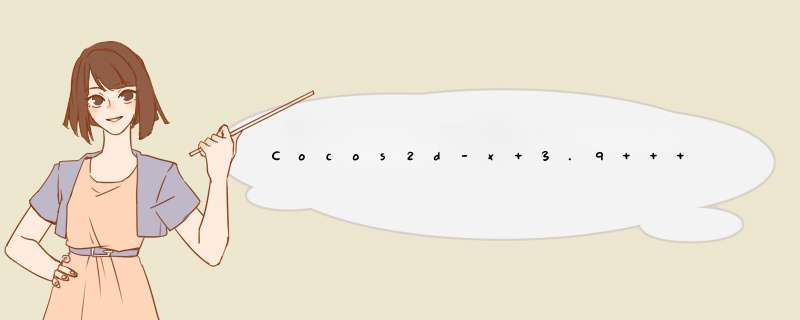
这几天一直在试一些cocos2dx lua的开发环境,试过cocos code IDe 1.2和cocos code IDe 2.0。前者莫名其妙软件崩溃,后者却不支持lua的自动补齐和代码提示,只能回归vs2012了。 本文就默认大家都下好了cocos2d-x3.9,其实cocos2d-x3.x都差不多,稍微有点区别。也默认大家都装好了BabeLua。我的BabeLua不是1.x版本的,是3.x版本的。
我的BabeLua安装好后,会在VS2012控制面板出现一个Lua按钮,点击按钮后没有网上其他教程说的Lua Setting,这个没有关系。
下面开始搭建环境: 1.进入到cocos2dx3.9 源码包的tools/cocos2d-console/bin目录下,使用cocos new 项目名称 -p com.cocos.game -l lua -d 工程目录 这种方式来创建cocos2dxlua 项目。创建好的项目目录是这样的(我的项目名称是Hellolua003):
2.用VS2012打开刚刚创建的项目,注意入口是在frameworks/runtime-src/proj.win32
点击编译运行,会将之前的项目目录更新成如下所示:
新生成的simulator目录下有我们需要使用的模拟器Hellolua003.exe文件,这个在配置lua环境需要用到。 3.点击VS2012上方的Lua按钮,选择new lua project,配置好后如下图所示:
下面对每个选择进行详细介绍 Lua Project Lua scripts folder:选择Lua文件的保存位置,一般是src Lua exe path:选择模拟器的位置,在simulator/win32下面的.exe文件 注意,在选择完Lua exe path 后会自动生成下面的Working path,默认是生成的simulator/win32,这个是错误的,改成自己的项目目录 Working path:工程目录,比如我的是E:\cocos2dx_proj\cocos2d_proj\cocos2dx_3.9_Lua_proj\Hellolua003 Command line:输入-workdir 项目目录 -file src\main.lua,比如我的是-workdir E:\cocos2dx_proj\cocos2d_proj\cocos2dx_3.9_Lua_proj\Hellolua003 -file src\main.lua Lua project name:可以随意自己定,比如我就直接写的Lua 4.点击确认后会在vs上生成Lua工程目录
6.将Lua设置为启动项后点击运行,得到如下界面表示成功。
当然,我推荐使用sublime text2 来写代码,写好代码会自动同步到vs当中,然后使用vs编译查看效果。具体的sublime text2 配置cocos2dx lua API 环境,可以自行百度,网上教程很多。总结
以上是内存溢出为你收集整理的Cocos2d-x 3.9 + VS2012 + BabeLua 如何搭建cocos2dx lua环境全部内容,希望文章能够帮你解决Cocos2d-x 3.9 + VS2012 + BabeLua 如何搭建cocos2dx lua环境所遇到的程序开发问题。
如果觉得内存溢出网站内容还不错,欢迎将内存溢出网站推荐给程序员好友。
欢迎分享,转载请注明来源:内存溢出

 微信扫一扫
微信扫一扫
 支付宝扫一扫
支付宝扫一扫
评论列表(0条)